Informazioni sui team e sugli strumenti Agile
Azure DevOps Services | Azure DevOps Server 2022 - Azure DevOps Server 2019
Informazioni su come strutturare e usare i team e gli strumenti Agile per supportare l'organizzazione in crescita. Quando il team supera le dimensioni previste, in genere da 6 a 9 membri, può essere opportuno passare da una struttura di un team a una struttura a due team. È quindi possibile configurare una struttura gerarchica del team, che offre diversi vantaggi ai manager per tenere traccia dello stato di avanzamento tra i team. Per altre informazioni, vedere Aggiungere un altro team.
Nota
Per altre informazioni, vedere gli articoli seguenti:
A seconda delle dimensioni dell'organizzazione e delle esigenze di rilevamento, è possibile configurare una struttura del team simile all'immagine seguente illustrata. A tale scopo, definire i team e i percorsi di area associati.
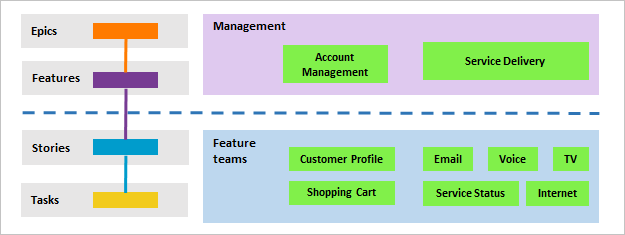
Si applicano gli scenari seguenti:
- Ogni team di funzionalità può essere associato a un singolo percorso di area delle funzionalità, ad esempio profilo cliente, carrello acquisti, di posta elettronica o diversi percorsi di area.
- Ogni team di gestione, incentrato su un set di funzionalità, può scegliere diversi percorsi di area da monitorare.
- Ogni team di funzionalità ha un backlog distinto per pianificare, determinare la priorità e tenere traccia del lavoro.
- I proprietari di portfolio o prodotti possono creare la propria visione, roadmap e obiettivi per ogni versione, monitorare lo stato di avanzamento nel proprio portfolio di progetti e gestire rischi e dipendenze. Per altre informazioni, vedere Gestione del portfolio.
Informazioni sui percorsi dell'area, i team delle funzionalità e i team di gestione
I percorsi di area servono ai seguenti scopi in Azure Boards:
- Filtrare gli elementi di lavoro: Determinare quali elementi di lavoro vengono visualizzati in un backlog o in una lavagna del team.
- Applica filtro aggiuntivo: perfezionare ulteriormente gli elementi di lavoro visualizzati in un backlog o in una scheda. Per informazioni dettagliate, vedere filtrare interattivamente i backlog, le bacheche, le query e i piani.
- Lavoro correlato al gruppo: Organizzare il lavoro che condivide una relazione, ad esempio appartenente allo stesso prodotto, funzionalità o altro raggruppamento a livello di lavoro.
- Limitare l'accesso: Impostare le autorizzazioni per limitare la modifica degli elementi di lavoro in base al percorso dell'area. Le autorizzazioni possono essere configurate per i gruppi di sicurezza.
Teams effettua le selezioni come indicato di seguito:
- Team specializzati: Scegliere uno o più i percorsi di area per specificare quali elementi di lavoro verranno visualizzati nei backlog e nelle schede.
- team di gestione: in genere selezionano tutti i percorsi di area su cui operano i team di sviluppo. Possono concentrarsi sulle funzionalità e sulle epiche di progetto, mentre i team di funzionalità si concentrano su elementi del backlog di prodotto, ad esempio le Storie utente (Agile), gli Elementi del backlog di prodotto (Scrum) e i Requisiti (CMMI).
Nota
È possibile assegnare a Teams un massimo di 300 percorsi di area. Per altre informazioni, vedere Rilevamento del lavoro, processo e limiti dei progetti.
Per ulteriori informazioni, consultare Definire i percorsi di area e assegnarli a un team.
Team predefinito
Ogni nuovo progetto viene configurato con un team predefinito denominato dopo il progetto. Ad esempio, il progetto Fabrikam viene configurato automaticamente con il team Fabrikam.
I backlog, le bacheche e i dashboard sono configurati per questo team predefinito, consentendo di iniziare immediatamente a definire gli elementi di lavoro e il backlog.
È possibile rinominare il team predefinito e assegnare un team diverso come predefinito, se necessario.
Ogni team ottiene il proprio set di strumenti
Ogni team creato ottiene l'accesso a una suite di strumenti Agile e asset del team. Questi strumenti consentono ai team di lavorare in modo autonomo collaborando con altri team nell'intera azienda. Ogni team può configurare e personalizzare questi strumenti per supportare flussi di lavoro e processi univoci.
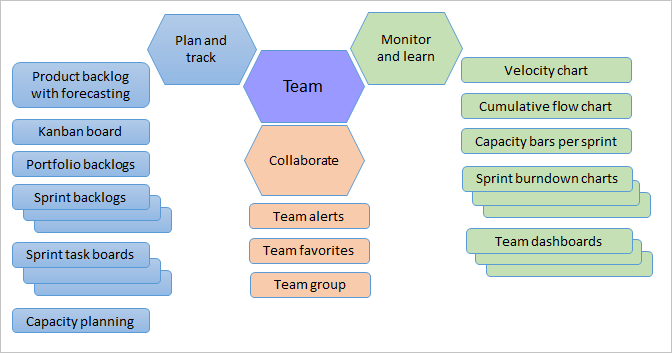
Nota
Oltre ai dashboard del team, è possibile aggiungere un dashboard del progetto, che non è specifico di un team. Per altre informazioni, vedere Aggiungere, rinominare ed eliminare dashboard.
Questi strumenti filtrano automaticamente il set di elementi di lavoro visualizzati facendo riferimento agli elementi seguenti:
- Percorso area predefinito
- Percorso di iterazione
- Sprint selezionati
Per altre informazioni su ogni strumento e sulle relative impostazioni di configurazione, vedere gli articoli seguenti.
Area
Strumento
Attività di configurazione del team
Backlog
Sprint e Scrum
- backlog Sprint
- capacità sprint
- lavagna attività
- Burndown dello Sprint
Consigli
- scheda Kanban
- scheda funzionalità
- Board delle Epiche
- Flusso cumulativo
Widget
- Nuovo elemento di lavoro
- Burndown dello Sprint
- capacità sprint
- panoramica di Sprint
- membri del team
Altri strumenti
Non applicabile
Molti di questi strumenti vengono compilati da query di sistema che fanno riferimento al percorso dell'area del team. Ad esempio, il percorso dell'area predefinito di un team filtra gli elementi di lavoro visualizzati nel backlog del team. Gli elementi di lavoro creati usando uno strumento Agile assegnano automaticamente aree e iterazioni in base alle impostazioni predefinite del team.
Valori predefiniti del team a cui si riferiscono i backlog e le bacheche
Gli elementi di lavoro visualizzati nei backlog e nelle bacheche del team sono determinati dai percorsi di area del team e dai percorsi di iterazione. Quando si aggiungono elementi di lavoro a un backlog o a una bacheca, le impostazioni predefinite del team vengono usate per assegnare valori di campo.
Quando si definisce un team, specificare quanto segue:
- Percorsi di area selezionati
- Percorso predefinito dell'area
- Percorsi di iterazione selezionati
- Percorso di iterazione backlog
- Percorso iterazione predefinito
Tutti gli strumenti Agile fanno riferimento ai percorsi di area definiti per un team. Il set di elementi di lavoro visualizzati in un backlog o in una scheda dipende dall'stato corrente di un elemento di lavoro o dal relativo stato padre-figlio.
Diversi strumenti fanno riferimento anche al percorso di iterazione o agli sprint predefiniti del team. Quando si aggiunge un nuovo elemento di lavoro dal backlog o dalla lavagna di un team, il sistema assegna al team percorso area predefinito e percorso di iterazione predefinito.
Nota
I nuovi elementi di lavoro aggiunti tramite la pagina Elementi di lavoro o il widget Nuovi elementi di lavoro in un dashboard del team non fanno riferimento al percorso di iterazione predefinito assegnato al team. Al contrario, ai nuovi elementi di lavoro viene assegnato l'ultimo percorso di iterazione selezionato dall'utente. Ai nuovi elementi di lavoro aggiunti tramite i sprint di un team backlog o taskboard viene sempre assegnato il Percorso di iterazione associato al backlog o al taskboard dello sprint selezionato.
strumento Agile
Percorso Area (vedere la nota 1)
Percorso iterazione
Stato
Portafogli di backlog o backlog di prodotto
Percorso/i di area selezionato/i
Attivo (corrisponde a una categoria di stato Proposta o InProgress, vedere note 2, 3)
Consigli (vedere la nota 4)
Percorsi delle aree selezionate
Qualsiasi stato (vedere le note 3, 5)
Backlog degli sprint (vedere nota 4)
Percorsi selezionati dell'area
Percorsi di iterazione selezionati del team
Qualsiasi stato (vedere le note 3, 5)
Bacheche di lavoro (vedere la nota 4)
Percorsi di area selezionati
Percorsi di iterazione selezionati del team
Qualsiasi stato (vedere le note 3, 5)
Widget Nuovo elemento di lavoro
Percorso area predefinito
Percorso di iterazione predefinito
non disponibile
Nota
- Gli strumenti Agile filtrano gli elementi in base ai percorsi di area selezionati del team. I team possono scegliere se includere o escludere elementi assegnati a percorsi di sottoarea.
- Gli elementi di lavoro il cui stato è uguale a Chiuso, Completatoo Rimosso (corrispondente a uno stato di categoria Completato) non vengono visualizzati nei backlog del portfolio e del prodotto.
- È possibile aggiungere stati del flusso di lavoro personalizzati e assegnarli a una delle tre categorie di stato. Le categorie di stato "> determinano quali elementi di lavoro vengono visualizzati nelle viste di backlog e di bacheca.
- Le bacheche, i backlog degli sprint e i taskboard mostrano solo l'ultimo nodo di una gerarchia, chiamato nodo foglia. Ad esempio, se si collegano elementi all'interno di una gerarchia a quattro livelli, solo gli elementi al quarto livello vengono visualizzati nella lavagna, nel backlog sprint e nella bacheca delle attività. Per ulteriori informazioni, vedere i collegamenti padre-figlio tra elementi e.
- Elementi di lavoro il cui State è uguale a Removed non vengono visualizzati nelle bacheche.
Strutturare i team gerarchici o ridimensionare l'agilità all'interno di un'azienda
Anche se non esiste alcun concetto di sottoteam, è possibile creare team i cui percorsi di area si trovano in un altro team, creando in modo efficace una gerarchia di team. Per altre informazioni, vedere Aggiungere un altro team.
Gli articoli seguenti illustrano anche i passaggi per la configurazione di team, percorsi di area e iterazioni per supportare la gestione portfolio o le organizzazioni aziendali:
- Gestione del portafoglio
- Implementa il Framework Agile scalato per supportare epiche, treni di rilascio e backlog multipli
Gruppi del team
Quando si aggiunge un team, viene creato automaticamente un gruppo di sicurezza con il nome del team. È possibile usare questo gruppo per filtrare le query. Il nome dei gruppi di team segue il modello [Nome progetto]\Nome team. Ad esempio, la query seguente trova il lavoro assegnato ai membri del team [Fabrikam Fiber]\Email.

È anche possibile utilizzare il controllo @mention all'interno delle discussioni e delle pull request per notificare tutti i membri di un team. Iniziare a immettere il nome di un team o di un gruppo di sicurezza, selezionare l'icona di ricerca e quindi selezionare tra le opzioni elencate. Per ulteriori informazioni, vedere Usare @mentions per approfondire la discussione.
Lavorare in più team
Un account utente può appartenere a più team?
Sì. È possibile aggiungere account utente come membri del progetto o a uno o più team aggiunti al progetto. Se lavori su due o più team Scrum, assicurati di specificare la capacità di sprint per ogni team su cui lavori.
Permessi dei membri del team
Per impostazione predefinita, i membri del team ereditano le autorizzazioni concesse ai membri del gruppo Collaboratori del progetto. I membri di questo gruppo possono aggiungere e modificare il codice sorgente, creare ed eliminare esecuzioni di test e creare e modificare elementi di lavoro. I membri del team possono collaborare a un progetto Git o registrare il lavoro nella base di codice del team.
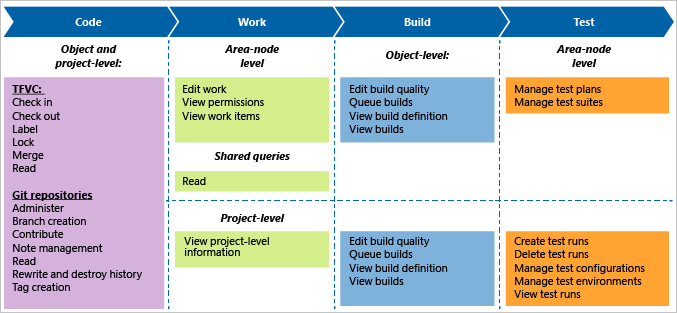
Per ulteriori informazioni sulla limitazione dell'accesso, consultare Impostare i permessi e l'accesso per il monitoraggio del lavoro.
Sommario
- Ogni team è proprietario del proprio backlog. Per creare un nuovo backlog, utilizza per creare un nuovo team.
- Ogni backlog ha una bacheca corrispondente per monitorare il progresso e aggiornare lo stato.
- I percorsi di iterazione e area specificati del team determinano quali elementi di lavoro vengono visualizzati nel backlog e nella lavagna. È possibile decidere facilmente di includere o escludere elementi di lavoro in un percorso di area specifico.
- Ogni team può controllare come bug compaiono sui loro backlog e sulle loro bacheche.
- Per una panoramica di tutti gli asset del team e su come configurarli, vedere Gestire i team e configurare gli strumenti del team.
- Impostare la gerarchia del team per fare in modo che il lavoro svolto da diversi team confluisca in un backlog di portafoglio,.
- Per aggiungere campi o tipi di elementi di lavoro, vedere Personalizzare l'esperienza di rilevamento del lavoro.